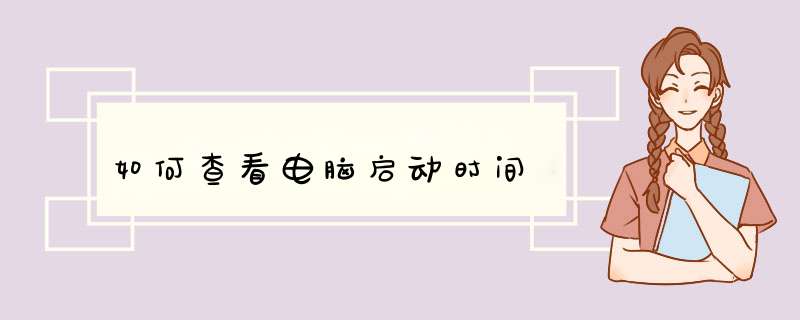
首先打开一个文件夹,可以点击文件夹图标或使用组合键windows+E,则会看到我们的电脑,相当于win7 我的计算机
2. 然后右键,选择 “管理”,此时则进入了系统管理界面
3. 展开系统工具,我们会看到有一个 事件查看器,继续展开会看到里边包含了一个 windows日志,再展开windows日志后,选择 系统
4. 此时看到是日志信息,就是系统所有记录的log。然后右侧,我们选择 “筛选当前日志”
5. 跳转到筛选器d框后,时间来源我们选择 “eventlog、Eventlog”两个选项;事件我们根据ID来匹配,开机事件ID:6005、关机事件ID:6006,输入后回车
6. 此时筛选的结果就是该电脑所有的开机事件,系统已经为我们倒休排列好了,只需查看对应的时间即可得到答案。
7. 另外,还可以查看该时间的常规、详细信息。选中某个事件后,选择右侧的 “事件属性”
就是共享目录不存在!要避免在 Windows 中接收此事件消息,请停止共享文件管理器中删除的目录。为改正,请执行以下步骤:
文件管理器运行。
在磁盘菜单中,选择停止共享
选择已删除的目录,然后单击确定
也可以修改注册表,如下所示:
运行注册表编辑器 (Regedt32.exe)。
从视图菜单中,选择目录树和数据选项。
导航到下面的项: HKEY_LOCAL_MACHINE\SYSTEM\CurrentControlSet\Services\LanmanServer\Shares
选择已不再存在的共享。
从编辑菜单中,单击删除
退出注册表编辑器。
关闭并重新启动 Windows
方法一:通过查看事件日志的方法。
1、打开win7系统的“开始”菜单的运行”,输入“eventvwr.msc”,打开事件查看器;
2、然后在左侧窗口中选择“系统”,从右侧系统事件中查找事件ID为6005、6006的事件(事件ID号为6005的事件表示事件日志服务已启动,即开机,同理事件ID:6006表示关机),对应的时间就分别是开机时间和关机时间即可。
3、如觉得从这么多事件中找开关机事件很繁琐,可使用“筛选”功能,在事件查看器的“查看”菜单中选择“筛选”选项,也即是创建自定义视图。
3、在属性对话框中选择“筛选器”选项卡,并在其中勾选“信息”、“警告”、“错误”三项,在“事件来源”下拉列表中选择“eventlog”,单击“确定”按钮后,系统事件中的内容就少很多,可轻易找到最近的开关机时间。
方法二:
打开win7系统中“开始”菜单中的“运行”,然后输入“C:\WINDOWS\schedlgu.txt”,在打开的schedlgu.txt文件中有“任务计划程序服务”已启动于……和“任务计划程序服务”已退出于……的时间,里面就有分别对应着开机和关机时间。
方法三:
利用脚本每天记录,以后打开文本文档直接看就行,具体方法如下:举个例子,记录到E盘的开关机时间.txt里。
1、首先,新建一个文本文档,改名称为“kai.bat”(别忘了改扩展名),右键编辑打开,内容输入下面 2个分割线中间的内容。
@echo off
echo %date% %time% 开机 >>E:\开关机时间.txt。
2、再新建一个文本文档,改名称为“guan.bat”(别忘了改扩展名),右键编辑打开,内容输入内容。
@echo off
echo %date% %time% 关机 >>E:\开关机时间.txt。
3、接着在运行对话框中输入“gpedit.msc”,打开组策略,展开计算机配置,Windows设置,双击启动,显示文件,然后把kai.bat复制进去。
4、然后在启动属性那里点添加,浏览,把kai.bat添加进去,同理,把guan.bat按上述步骤添加到关机那里就可。
5、成功,以后可直接到E盘那里去看,文档里面就会全列出来。
欢迎分享,转载请注明来源:内存溢出

 微信扫一扫
微信扫一扫
 支付宝扫一扫
支付宝扫一扫
评论列表(0条)